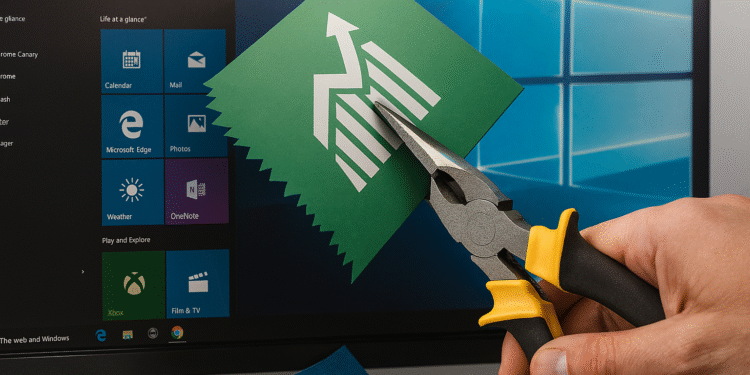Como limpar bloatware do Windows em 5 minutos: guia fácil e GRATUITO 🧹✨
🧹 Limpar o Windows de aplicativos desnecessários ou indesejados é uma das primeiras tarefas que qualquer pessoa que compre um novo dispositivo com o sistema operacional da Microsoft pré-instalado, bem como aqueles que atualizam ou realizam uma instalação limpa de qualquer edição, deve enfrentar.
🚫 Nem a Microsoft nem seus parceiros de hardware (fabricantes) levaram em consideração o cansaço do usuário diante do grande número de bloatware no Windows. Não importa quanto você gaste, seu PC novinho em folha chegará cheio de programas inúteis, aplicativos e serviços inúteis que degradam a experiência do usuário, ocupam espaço de armazenamento e memória desnecessários, reduzem o desempenho e a segurança e, em casos mais graves (como o conhecido Superpeixe) pode comprometer seriamente a segurança do equipamento.
💸 Tivemos a sorte de testar os dispositivos mais populares (e caros) aqui, e é assustador ver um laptop de € 3.000 funcionando nessas condições. O problema também se estende a outros sistemas operacionais, como o Android, e ao número de aplicativos pré-instalados nos smartphones.
📢 O problema vai além do bloatware, já que tanto a Microsoft quanto o Google aproveitam a oportunidade para promover seus próprios aplicativos em detrimento dos concorrentes. E parece não haver solução, embora insistamos que seria muito mais conveniente e respeitoso para os usuários oferecer esses programas como downloads opcionais para quem quiser ou precisar instalá-los.
📦 Os aplicativos do Windows 10 ocupam 1,6 GB de espaço. A Microsoft prometeu resolver esse problema após as críticas durante o lançamento do Windows 10, mas não cumpriu. Mencionou apenas a versão Workstation e também removeu a ferramenta oficial "Fresh Start", o que pelo menos facilitou a limpeza do Windows, automatizando o processo.
🆕 Tive uma boa experiência com o sistema operacional Windows 11, mas o problema persiste. A limpeza e a otimização manuais ainda são essenciais! 🔧

🔍 Um estudo recente utilizou o console PowerShell para descobrir o espaço real que os aplicativos padrão do Windows ocupam. Em uma instalação padrão, eles podem atingir até 1,6 Gbytes do espaço! 💾
Pode não parecer muito para a maioria dos computadores modernos, mas na verdade é muito mais do que você imagina, e o tamanho da interface demonstra isso. 😲 É importante saber disso para otimizar o uso do armazenamento do seu PC. 🚀
Como desinstalar um aplicativo no seu PC quando ele está oculto ou bloqueado? 🧐
Aos cerca de trinta aplicativos universais da Microsoft (a maioria dos quais são inúteis no desktop sem telas sensíveis ao toque), a empresa adiciona outros que não têm nada a ver com o desempenho do próprio sistema operacional 💻.
Os vários OEMs instalam outra boa proporção de aplicativos e serviços, a grande maioria dos quais são de baixo consumo de energia (para dizer o mínimo) 😅, e juntos eles criam um sistema extremamente inchado, sem nenhuma obrigação, exceto para seus propósitos comerciais e não para os de seus clientes.
Limpeza do sistema operacional Windows: uma tarefa obrigatória 🧹💻
É hora de arregaçar as mangas e começar a trabalhar, pois uma das primeiras tarefas que você deve executar ao receber seu novo PC ou atualizar um existente para uma nova versão do Windows.
Já lhe demos anteriormente Manuais para limpar e otimizar o Windows 10 de diferentes métodos: do próprio desktop, o Configuração, ele Painel de controle, o console de comando ou até mesmo usando aplicativos de terceiros.
Essas ações não só mantêm seu sistema enxuto e rápido, como também garantem melhor desempenho e segurança para o seu computador. Não adie! 🚀✨
Como faço para desinstalar um aplicativo bloqueado da Microsoft Store?
🔒 Se você escolher esta opção, Nós recomendamos você O&O AppBuster 🚀, uma ferramenta especializada para remover aplicativos pré-instalados e bloqueados no Windows 10 e 11. Este programa se destaca pela sua potência e atualizações constantes, permitindo Remover aplicativos para o usuário atual e todos os usuários do dispositivo. Além disso, o O&O AppBuster oferece a possibilidade de reinstalar facilmente aplicativos excluídos Caso você queira usá-los mais tarde. Ideal para manter seu PC limpo e livre de bloatware! 🧹💻
Com o O&O AppBuster, você pode liberar espaço e otimizar o desempenho do seu computador sem complicações. É uma solução portátil Não requer instalação: basta baixar, executar e gerenciar seus apps bloqueados. Diga adeus aos apps indesejados! 👋✨
Como limpar o Windows de Bloatware usando a Ferramenta de Remoção de Bloatware (Remover Bloatware do Windows 10 e 11) 🚀✨
Hoje trazemos para você uma ferramenta incrível que permite remover programas desnecessários e, por fim, limpar seu Windows. É um script gratuito e de código aberto, compatível com todas as edições ativas do Windows. Não requer instalação, pois funciona executando os comandos apropriados no console avançado do PowerShell, mas com uma interface amigável que o torna fácil de usar! 💻⚙️
É realmente útil tanto para administradores de sistema quanto para usuários domésticos, e funciona da seguinte maneira:
1. Baixe este arquivo compactado no formato .ZIP da página oficial do GitHub (compatível com as versões 7 a 11 do Windows).📥🔗
2. Descompacte o arquivo em qualquer pasta do seu PC.📂
3. Navegue até a pasta onde você extraiu os arquivos e execute o arquivo em lote "Bloatware-Removal-Utility.bat" no modo de administrador. ⚠️👨💻
Com estes passos você pode liberar espaço e otimizar o desempenho do seu PC, removendo aquele bloatware irritante que deixa o seu sistema lento. Deixe o seu Windows funcionando novamente! 🧹🚀
Para mais informações, você pode visitar o repositório oficial do GitHub e começar a limpar seu computador hoje mesmo, sem complicações. 🎯👍

- O script iniciará uma sessão de console e exibirá uma interface de usuário para gerenciamento.

A tela exibe os aplicativos instalados com seu nome, versão e editora 🛠️.
Não há opção para abrir a pasta do programa ou o arquivo executável principal, o que seria muito útil para verificar se há duplicatas 🔍. No entanto, é muito fácil de usar: basta selecionar o aplicativo que deseja desinstalar do sistema ✅.
A ferramenta inclui um botão "Alterar bloatware sugerido" que seleciona automaticamente aplicativos com base em um catálogo predefinido 📚. Embora esse recurso não seja totalmente preciso e possa remover programas importantes ⚠️, é fundamental que você analise cuidadosamente todos os aplicativos antes de prosseguir 👀.
Além disso, ele possui outro botão para mostrar ou ocultar o console que funciona em segundo plano e é o que, em última instância, se encarrega de eliminar os aplicativos 🚀.

É importante notar que Windows habilitou por padrão a criação de um ponto de restauração do sistema, que é executado antes de excluir o aplicativo selecionado. 🔄 Isso permite que você reverta as alterações se excluir um aplicativo acidentalmente e também pode reinstalar alguns aplicativos da Windows Store. 🛒
Existem várias ferramentas e programas para remover o bloatware (software desnecessário que vem pré-instalado). Uma opção recomendada é Ferramenta de remoção de bloatware, ideal para limpar um sistema operacional que está inchado com programas e serviços que lotam o Windows com itens desnecessários. 🧹✨
Se você preferir usar um programa de terceiros para esta tarefa, como O&O AppBuster, também é uma excelente opção, pois faz um ótimo trabalho de desinstalação ou remoção de bloatware, fazendo com que seu computador funcione mais rápido e sem distrações. 🚀🔧
Resumidamente, limpar janelas de A remoção de bloatware é essencial para qualquer usuário que queira aproveitar ao máximo o desempenho 🚀, a segurança 🔒 e o armazenamento 💾 do seu computador. Como nem a Microsoft nem os fabricantes de hardware oferecem uma solução eficaz ou fácil de usar para impedir a proliferação de aplicativos desnecessários, a iniciativa manual e o uso de ferramentas especializadas como O&O AppBuster o Bloatware Removal Tool é a melhor opção para obter um sistema mais rápido ⚡, leve e limpo 🧹.
Em apenas alguns minutos e com passos simples, você pode remover softwares desnecessários que não só ocupam espaço, mas também podem impactar negativamente a experiência do usuário. Manter o Windows otimizado não é apenas uma questão de espaço; é um passo fundamental para garantir um computador mais seguro e eficiente a longo prazo 💡. Não perca a oportunidade de dar ao seu PC a limpeza que ele merece e desfrutar de um Windows que realmente funciona para você! 🎉